เพิ่มแหล่ง CDC ของฐานข้อมูล Azure SQL ในกระแสข้อมูล (ตัวอย่าง)
บทความนี้แสดงวิธีการเพิ่มแหล่งข้อมูล Azure SQL Database Change Data Capture (CDC) ไปยังเหตุการณ์
ตัวเชื่อมต่อแหล่ง CDC Azure SQL Database สําหรับสตรีมเหตุการณ์ Microsoft Fabric ช่วยให้คุณสามารถจับภาพสแนปช็อตของข้อมูลปัจจุบันในฐานข้อมูล Azure SQL ได้ ตัวเชื่อมต่อจะตรวจสอบและบันทึกการเปลี่ยนแปลงระดับแถวในอนาคตใดก็ตามในข้อมูลนี้ เมื่อการเปลี่ยนแปลงถูกบันทึกไว้ในเหตุการณ์เหตุการณ์ คุณสามารถประมวลผลข้อมูล CDC นี้ในแบบเรียลไทม์ และส่งไปยังปลายทางอื่นภายใน Fabric เพื่อประมวลผลหรือวิเคราะห์เพิ่มเติม
สำคัญ
ความสามารถที่เพิ่มขึ้นของสตรีมเหตุการณ์ Fabric อยู่ในตัวอย่างในขณะนี้
หมายเหตุ
แหล่งข้อมูลนี้ไม่ได้รับการสนับสนุนในภูมิภาคต่อไปนี้ของความจุพื้นที่ทํางานของคุณ: US3 ตะวันตก สวิตเซอร์แลนด์ตะวันตก
ข้อกำหนดเบื้องต้น
- เข้าถึงพื้นที่ทํางาน Fabric premium ด้วยสิทธิ์ผู้สนับสนุนหรือสูงกว่า
- เซิร์ฟเวอร์ Azure SQL ที่กําลังทํางานพร้อมฐานข้อมูล Azure SQL
- ฐานข้อมูล Azure SQL ของคุณต้องสามารถเข้าถึงได้โดยสาธารณะและต้องไม่ได้อยู่หลังไฟร์วอลล์หรือมีความปลอดภัยในเครือข่ายเสมือน
- เปิดใช้งาน CDC ในฐานข้อมูล Azure SQL ของคุณโดยการเรียกใช้ กระบวนงาน
sys.sp_cdc_enable_dbที่เก็บไว้ สําหรับรายละเอียด ดู เปิดใช้งานและปิดใช้งานการรวบรวมข้อมูลการเปลี่ยนแปลง
โปรดทราบว่าคุณต้องไม่เปิดใช้งานการมิเรอร์ในฐานข้อมูล Azure SQL ของคุณ
หมายเหตุ
จํานวนสูงสุดของแหล่งข้อมูลและปลายทางสําหรับหนึ่งเหตุการณ์สตรีมคือ 11
เปิดใช้งาน CDC ในฐานข้อมูล Azure SQL ของคุณ
ไปที่ พอร์ทัล Azure เปิดฐานข้อมูล Azure SQL ของคุณ และเลือก ตัวแก้ไขคิวรี เลือกวิธีการรับรองความถูกต้องเพื่อเข้าสู่ระบบ
ใช้คําสั่ง SQL ต่อไปนี้เพื่อเปิดใช้งาน CDC ในฐานข้อมูลของคุณ:
-- Enable Database for CDC EXEC sys.sp_cdc_enable_db; -- Enable CDC for a table using a gating role option EXEC sys.sp_cdc_enable_table @source_schema = N'dbo', @source_name = N'MyTable', @role_name = NULL GOหลังจากดําเนินการคิวรีสําเร็จแล้ว คุณได้เปิดใช้งาน CDC ในฐานข้อมูล Azure SQL ของคุณ
เพิ่ม CDC ฐานข้อมูล Azure SQL เป็นแหล่งข้อมูล
เลือก เหตุการณ์เพื่อสร้าง เหตุการณ์กระแสข้อมูลใหม่ ตรวจสอบให้แน่ใจว่า ได้เปิดใช้งานตัวเลือก ความสามารถขั้นสูง (ตัวอย่าง) แล้ว

บนหน้าจอถัดไป เลือก เพิ่มแหล่งข้อมูลภายนอก
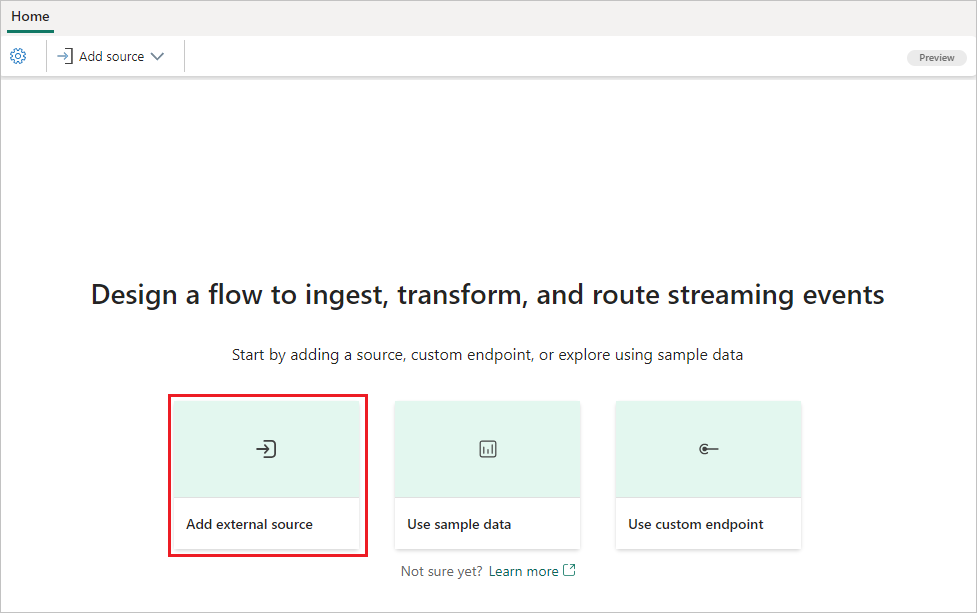
กําหนดค่าและเชื่อมต่อกับ Azure SQL Database CDC
บนหน้าจอ เลือกแหล่งข้อมูล ให้เลือก Azure SQL DB (CDC)
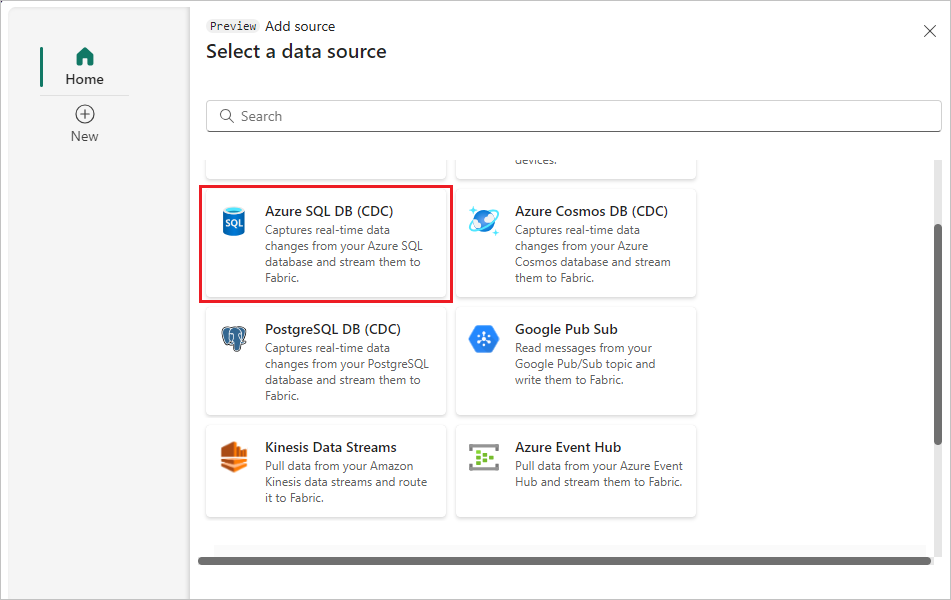
บนหน้า เชื่อมต่อ เลือก การเชื่อมต่อใหม่
ในส่วน การตั้งค่าการเชื่อมต่อ ให้ป้อนค่าต่อไปนี้สําหรับฐานข้อมูล Azure SQL ของคุณ:
เซิร์ฟเวอร์: ป้อนชื่อเซิร์ฟเวอร์ Azure SQL จากพอร์ทัล Azure
ฐานข้อมูล: ป้อนชื่อฐานข้อมูล Azure SQL จากพอร์ทัล Azure
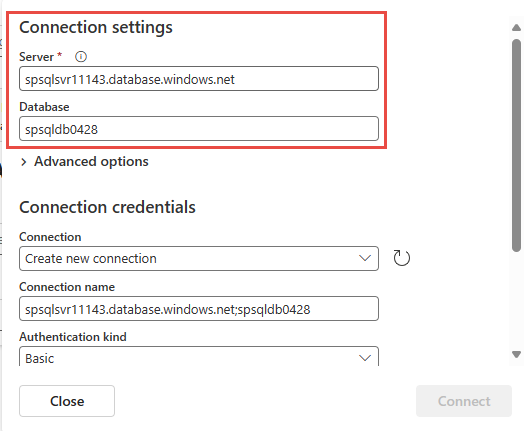
เลื่อนลง และ ในส่วน ข้อมูลประจําตัว การเชื่อมต่อ ให้ทําตามขั้นตอนเหล่านี้
สําหรับ ชื่อการเชื่อมต่อ ให้ใส่ชื่อสําหรับการเชื่อมต่อ
สําหรับชนิดการรับรองความถูกต้อง เลือกพื้นฐาน
หมายเหตุ
ในขณะนี้ Fabric event streams สนับสนุนเฉพาะการรับรองความถูกต้องพื้นฐานเท่านั้น
ใส่ ชื่อผู้ใช้ และ รหัสผ่าน สําหรับฐานข้อมูล
เลือก เชื่อมต่อ
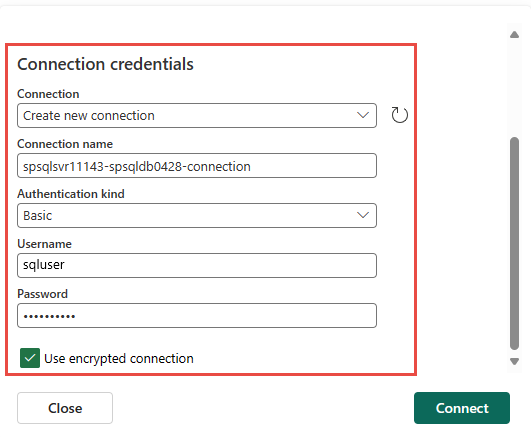
ตอนนี้ บนหน้า เชื่อมต่อ ให้ใส่ข้อมูลต่อไปนี้:
- เลือก ตาราง ทั้งหมดหรือป้อนชื่อตารางที่คั่นด้วยเครื่องหมายจุลภาค เช่น: dbo.table1, dbo.table2
- สําหรับ พอร์ต ค่าเริ่มต้นคือ 1433 และไม่สามารถปรับเปลี่ยนได้
เลือก ถัดไป
บนหน้าจอ ตรวจสอบและสร้าง ให้ตรวจสอบสรุป จากนั้นเลือก เพิ่ม
คุณสามารถดูแหล่งฐานข้อมูล SQL Azure (CDC) ที่เพิ่มไปยังเหตุการณ์ของคุณในโหมดแก้ไข
หากต้องการใช้แหล่งข้อมูล CDC ของ Azure SQL Database ที่เพิ่งเพิ่มเข้าไปใหม่ ให้เลือก เผยแพร่ หลังจากที่คุณทําตามขั้นตอนเหล่านี้แหล่งข้อมูล CDC Azure SQL Database ของคุณจะพร้อมใช้งานสําหรับการแสดงภาพในมุมมอง Live
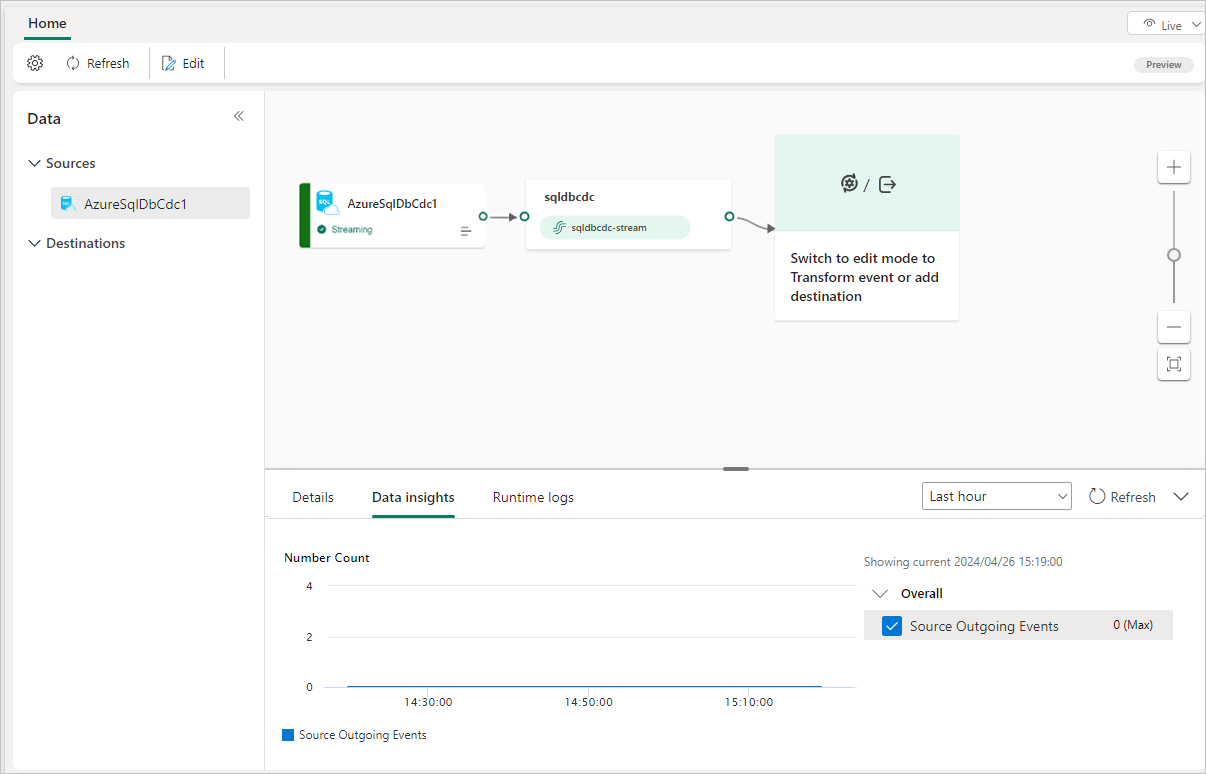
เนื้อหาที่เกี่ยวข้อง
ตัวเชื่อมต่ออื่นๆ:





